El propio sistema operativo Windows, cuenta con una herramienta que permite ver los procesos que se están ejecutando en cada momento en el equipo. Nos referimos al Administrador de tareas, una herramienta integrada en el sistema desde la que podemos ver todos los procesos en ejecución en cada instante e incluso desde donde podemos finalizar o forzar el cierre de cualquier proceso. Sin embargo, es posible que en ocasiones algunos usuarios quieran ver todos los subprocesos en ejecución en Windows, por lo tanto, vamos a mostrar una herramienta más avanzada que el Administrador de tareas que nos lo permita.
Cómo ver todos los subprocesos en ejecución en Windows
El software al que nos referimos se llama AllThreadsView, es gratuito y como su propio nombre indica, permite ver todos los procesos y subprocesos en ejecución que tengamos en nuestro sistema. Además de ver todos los subprocesos, hay otra información adicional que nos facilita y que también nos puede resultar interesante.
Por lo tanto, lo que nos ofrece AllThreadsView es ver los subprocesos de cada uno de los procesos en ejecución en el equipo y que podemos ver desde el Administrador de tareas. Para ello, lo primero que tenemos que hacer descargar AllThreadsView desde este enlace y una vez descargado lanzarlo, ya que no requiere de instalación.
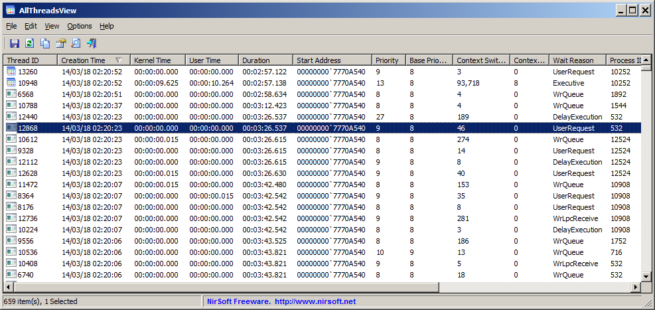
Una vez hecho esto, veremos cómo se muestra una ventana con su interfaz, donde aparece un listado con todos los hilos en ejecución. Para cada uno veremos información sobre su ID, fecha y hora de creación, tiempo en el núcleo, prioridad, etc. Con AllThreadsView podremos saber con exactitud y todo detalle cada uno de los hilos que se estén ejecutando en el sistema pudiendo saber cuál es el proceso principal y cada uno de los subprocesos que forma parte de él.
Por lo tanto, cada vez que ejecutemos AllThreadsView en el equipo, escaneará inmediatamente todos los procesos y los subprocesos que se están ejecutando en el equipo para mostrarnos un listado con todos ellos en su interfaz y la información correspondiente asociada a cada uno. Este listado lo podemos exportar a un archivo desde la propia herramienta como un archivo HTML.
Para eso, lo que tenemos que hacer es seleccionar todos los hilos, hacer clic con el botón derecho del ratón sobre uno de ellos y a continuación seleccionar la opción Guardar Informe HTML. Este informe se podrá abrir desde nuestro navegador predeterminado sin ningún problema.
